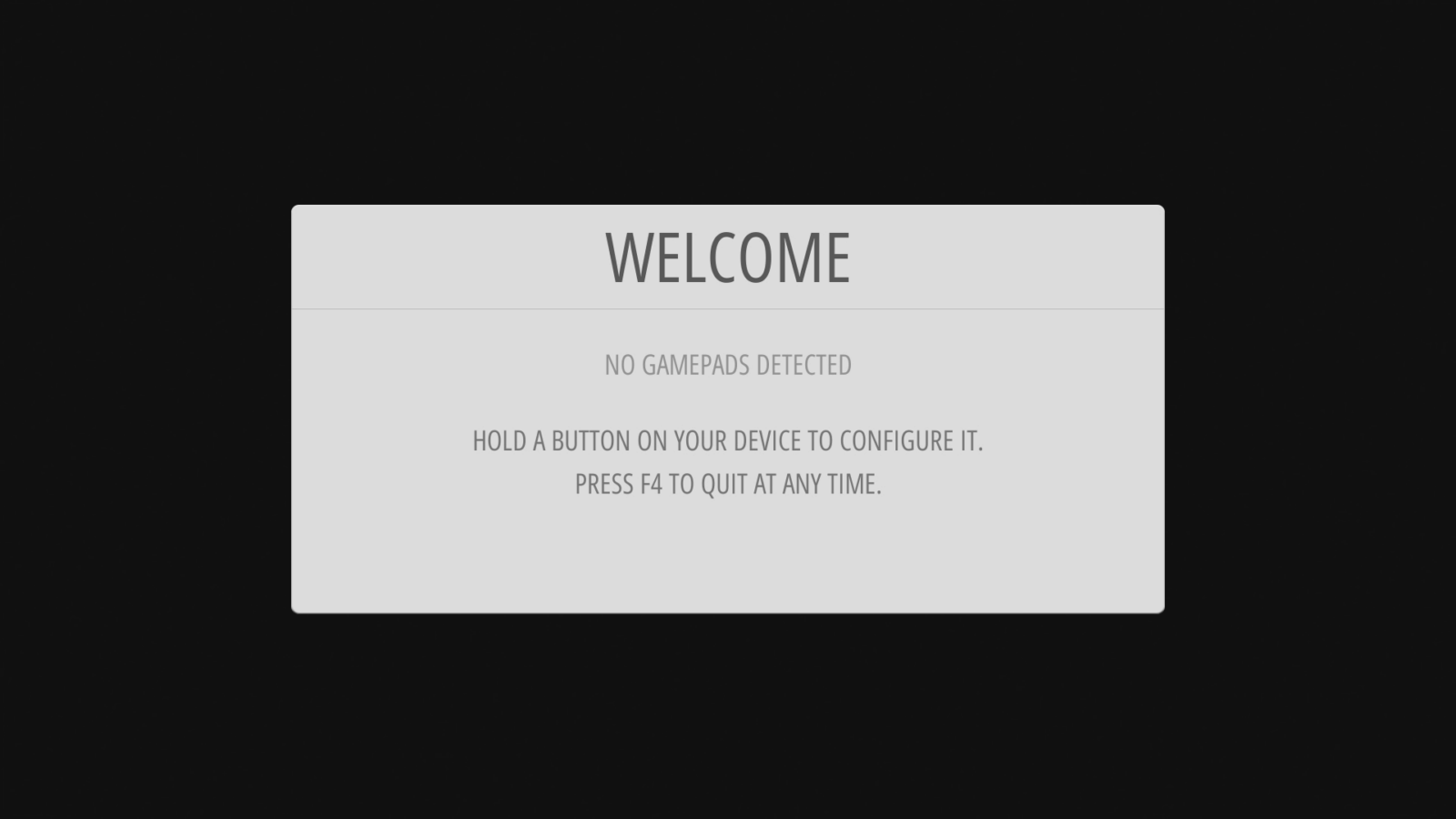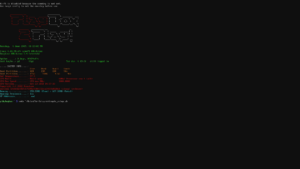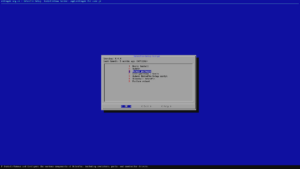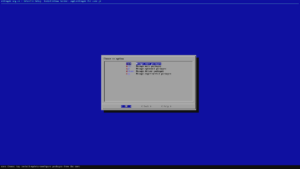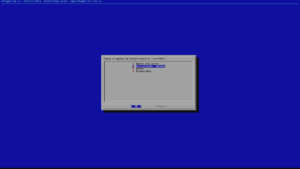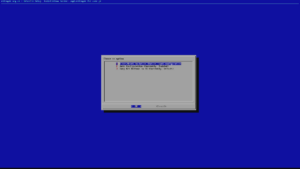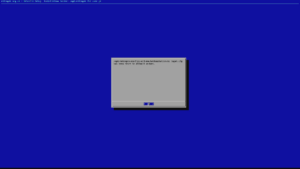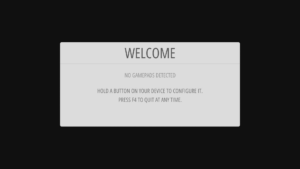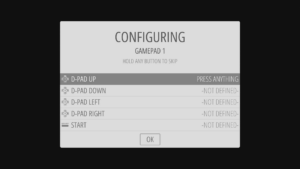Jeśli znajdziesz się w sytuacji, w której nie możesz używać kontrolera w menu, możesz wykonać poniższe czynności, aby zresetować go, jeśli masz klawiaturę USB.
Poniższe kroki zresetują wejście kontrolera, a przy następnym uruchomieniu będzie dostępna opcja konfiguracji kontrolerów.
Podłącz klawiaturę USB do jednego z bocznych portów USB.
Podłącz kontroler(y) do przednich portów USB.
Po uruchomieniu do menu, naciśnij F4 na klawiaturze, co spowoduje przejście do wiersza poleceń
Wpisz: sudo ~/RetroPie-Setup/retropie_setup.sh i naciśnij Return na klawiaturze
Wybierz opcję Zarządzaj pakietami
Wybierz opcję Zarządzaj podstawowymi pakietami
Wybierz emulationstation (zainstalowane)
Wybierz Configurations / Options (może to być również nazwa Configurations Tools).
Wybierz opcję Wyczyść/resetuj konfigurację wejścia stacji emulacji.
Wybierz Tak, aby kontynuować czyszczenie ustawień kontrolera.
Zostanie wyświetlony monit potwierdzający wyczyszczenie ustawień. Wybierz OK, a następnie kontynuuj wybieranie Exit, aby powrócić do ekranu wiersza poleceń.
Wpisz: reboot i naciśnij Return na klawiaturze.
Spowoduje to ponowne uruchomienie systemu i powrót do menu, w którym będzie można ponownie skonfigurować elementy sterujące po wyświetleniu monitu.
Zrób to dla pierwszego kontrolera i aby pominąć przyciski, przytrzymaj dowolny przycisk przez kilka sekund. Następnie, gdy dojdziesz do HOTKEY, naciśnij przycisk Przycisk SELECT .
Następnie dla drugiego kontrolera naciśnij przycisk START i pojawi się opcja konfiguracji kontrolera. Proces ten można powtórzyć ponownie.